1.4 Utilisation de la fenêtre de configuration
La fenêtre de configuration permet à l'administrateur ZENworks® Endpoint Security Management d'accéder aux commandes , et . Cliquez sur le lien sur la page principale ou cliquez sur le menu , puis sur . La fenêtre de configuration s'affiche.
REMARQUE :Cette fonction n'est pas disponible avec une console de gestion en mode autonome.
Les sections suivantes contiennent davantage d'informations :
1.4.1 Infrastructure et planification
Le module Infrastructure et planification permet à l'administrateur ZENworks Endpoint Security Management de désigner et de modifier l'URL du service de distribution de stratégies et de contrôler les intervalles de synchronisation des composants ZENworks Endpoint Security Management.

Les sections suivantes contiennent davantage d'informations :
URL du service de distribution
Le paramètre met à jour l'emplacement du service de distribution de stratégies tant pour le service de gestion que pour tous les clients ZENworks Security Client (sans nécessiter leur réinstallation) lorsque le service de distribution de stratégies est déplacé vers un nouveau serveur. L'URL du serveur actuel figure dans la zone de texte.
Si vous devez changer de serveur, ne modifiez que son nom et faites-le pointer vers le nouveau serveur. Ne modifiez aucune information après le nom du serveur.
Par exemple, si l'URL actuelle est http:\\ACME\PolicyServer\ShieldClient.asmx et que le service de distribution de stratégies est installé sur un nouveau serveur, ACME 43, l'URL doit être remplacée par : http:\\ACME43\PolicyServer\ShieldClient.asmx
Une fois l'URL mise à jour, cliquez sur pour mettre à jour toutes les stratégies et envoyer une mise à jour automatique du service de distribution de stratégies. Cette opération permet également de mettre à jour le service de gestion.
Lors de la modification de l'URL du serveur, il est recommandé de ne pas arrêter l'ancien service de distribution de stratégies tant que les stratégies mises à jour n'affichent pas un niveau d'adhésion total (reportez-vous à la section Section 1.6, Utilisation du service de création de rapport).
Planification
Les composants de planification permettent à l'administrateur ZENworks Endpoint Security Management de définir à quel moment le service de gestion se synchronise avec d'autres composants ZENworks Endpoint Security Management, afin de garantir que toutes les données et que tous les travaux en attente reflètent les activités récentes et de planifier les travaux de maintenance SQL. Tous les incréments horaires sont exprimés en minutes.
Le processus de planification comprend les éléments suivants :
-
Service de distribution : planification de la synchronisation avec le service de distribution de stratégies.
-
Activité et données de stratégie : planification de la synchronisation avec les mises à jour de stratégies.
-
Données de gestion : synchronisation des stratégies avec le service de gestion.
-
Structure d'entreprise : planification de la synchronisation avec le service Annuaire de l'entreprise (eDirectory™, Active Directory*, Domaine NT* et/ou LDAP). Les changements au niveau du service Annuaire de l'entreprise sont contrôlés de manière à détecter les modifications correspondantes des assignations des stratégies utilisateur et à les envoyer au service de distribution de stratégies à des fins d'authentification client.
-
Rapports client : fréquence à laquelle le service de gestion interroge et télécharge des données de rapport du service de distribution de stratégies.
-
Conserver les données d'alerte pendant : vous pouvez configurer des alertes sur la base d'un instantané de données signalé par les noeuds d'extrémité. Pour optimiser les performances et veiller à la pertinence des alertes par rapport aux activités récentes, vous pouvez définir le niveau de stockage en fonction d'un nombre de jours.
1.4.2 Annuaires d'authentification
Après avoir installé ZENworks® Endpoint Security Management, vous devez créer et configurer un service Annuaire avant de pouvoir gérer les périphériques de votre système.
L'assistant de nouvelle configuration du service Annuaire permet de créer une configuration de service Annuaire qui définit la portée de vos installations du client ZENworks Endpoint Security Management. La nouvelle configuration utilise votre service Annuaire existant pour définir la limite logique à appliquer à vos installations du client basées sur les utilisateurs ou sur les ordinateurs.
L'assistant vous guide pour sélectionner le service Annuaire et les contextes qui hébergeront les comptes actuels et futurs du client.
L'assistant vous permet également de synchroniser les entrées d'annuaire présentes dans la nouvelle configuration. Cette synchronisation s'effectue en arrière-plan, vous permettant ainsi de commencer à utiliser la nouvelle configuration sans plus tarder.
Dès que vous avez installé ZENworks Endpoint Security Management, l'assistant de nouvelle configuration du service Annuaire s'affiche automatiquement. Si vous venez d'installer le produit et que la page d'accueil s'affiche, passez à l'Étape 4 dans la procédure suivante.
Pour configurer le service Annuaire :
-
Dans la console de gestion, cliquez sur > .
-
Cliquez sur .
-
Cliquez sur pour lancer l'assistant de nouvelle configuration du service Annuaire.
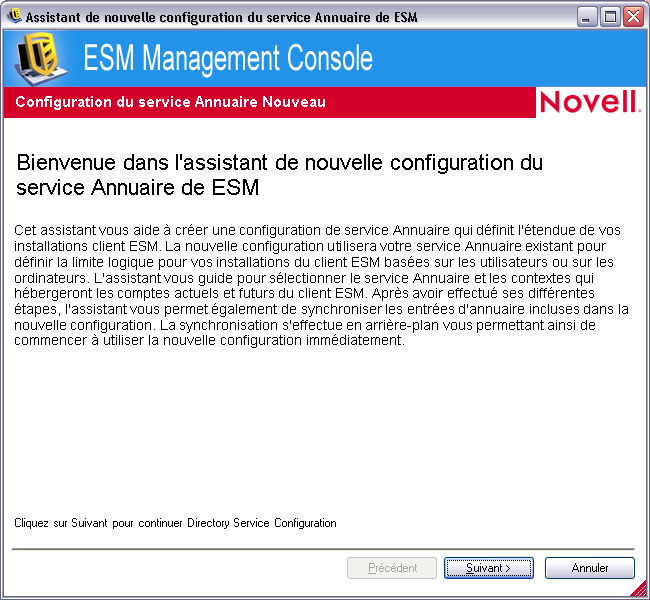
-
Cliquez sur pour afficher la page Configurer le serveur.

-
Renseignez les champs :
-
Type de service : Sélectionnez un type de service dans la liste déroulante :
-
Microsoft Active Directory
-
Novell eDirectory
-
-
Nom : Entrez un nom convivial pour décrire la configuration du service Annuaire.
-
Nom d'hôte : Spécifiez ou recherchez le nom DNS ou l'adresse IP du serveur d'annuaire.
-
Port : Spécifiez le port utilisé pour se connecter au serveur d'annuaire.
Le port par défaut est le 389. Si vous utilisez un autre port pour vous connecter au serveur d'annuaire, vous pouvez le spécifier.
-
-
Cliquez sur pour afficher la page Fournir des références.

-
Renseignez les champs :
-
Nom d'utilisateur : Spécifiez l'administrateur de comptes à lier à l'annuaire.
Ce compte fait office d'administrateur de la configuration du service Annuaire. Le nom de login doit être un utilisateur qui a l'autorisation d'afficher toute l'arborescence Annuaire. Il est recommandé que cet utilisateur soit l'administrateur de domaine ou un administrateur OU. En cas de configuration pour eDirectory, utilisez un format LDAP, tel que : cn=admin,o=acmeserver dans lequel cn est l'utilisateur et o l'objet où est stocké le compte utilisateur..
-
Mot de passe : Spécifiez le mot de passe de l'administrateur de comptes.
Ce compte fait office d'administrateur de cette configuration du service Annuaire.
Le mot de passe doit être configuré de sorte à ne jamais expirer, de même que ce compte ne devra jamais être désactivé.
-
Domaine : Spécifiez le domaine auquel l'administrateur de comptes appartient.
-
Se connecter au serveur à l'aide d'une authentification sécurisée : Désélectionnez cette option si vous ne souhaitez pas utiliser d'authentification sécurisée. Cette option est activée par défaut.
-
-
Cliquez sur pour continuer.
-
Si l'administrateur de configuration spécifié à l'Étape 7 n'a pas pu être trouvé dans le domaine, la page Localiser l'entrée de compte s'affiche.

Spécifiez dans quel conteneur se trouve l'administrateur, puis cliquez sur .
-
Sur la page Sélectionner un ou plusieurs domaines d'authentification, parcourez l'arborescence pour sélectionner les domaines à utiliser pour authentifier les utilisateurs et les ordinateurs de cette configuration.

Le domaine qui contient l'administrateur spécifié à l'Étape 7 est sélectionné et ne peut pas être désélectionné.
Toute tentative d'enregistrement de l'installation du client auprès du serveur de gestion échoue s'il n'appartient pas à l'un des domaines sélectionnés dans la configuration.
-
Cliquez sur pour afficher la page Sélectionner le ou les conteneurs du client, puis sélectionnez les conteneurs des comptes utilisés par cette configuration.

Le conteneur qui contient l'administrateur spécifié à l'Étape 7 est sélectionné et ne peut pas être désélectionné.
Afin d'optimiser les performances, la page Sélectionner le ou les conteneurs du client vous permet de ne faire porter la recherche que sur les conteneurs qui hébergent des utilisateurs et ordinateurs gérés.
Toute tentative d'enregistrement de l'installation du client auprès du serveur de gestion échoue si son compte ne réside pas dans l'un des conteneurs sélectionnés dans la configuration.
-
Cliquez sur pour afficher les conteneurs de la page de synchronisation.

-
(Facultatif) Sélectionnez les conteneurs à synchroniser dans le cadre du processus de configuration.
La synchronisation s'effectue en arrière-plan, vous permettant ainsi de commencer à utiliser la nouvelle configuration sans plus tarder. Une opération de synchronisation d'un nombre important d'utilisateurs et d'ordinateurs peut prendre quelques heures.
Si vous ne spécifiez aucun conteneur à synchroniser, les données relatives à ces utilisateurs et ordinateurs sont renseignées dans la console de gestion lorsque ceux-ci s'enregistrent.
Une synchronisation des conteneurs renseigne au préalable les données relatives à ces utilisateurs et ordinateurs dans la console de gestion, vous permettant ainsi d'effectuer immédiatement des opérations telles que créer des stratégies de sécurité. Lorsque les utilisateurs ou ordinateurs s'enregistrent auprès du système, ces stratégies sont distribuées, puis appliquées. Si vous avez préalablement renseigné des données dans la console de gestion, vous pouvez créer immédiatement des stratégies spécifiques à des ordinateurs ou utilisateurs individuels, au lieu de créer une stratégie qui s'applique à tous les utilisateurs et ordinateurs du conteneur. Si vous n'avez pas synchronisé le conteneur, vous devez attendre que ces utilisateurs et ordinateurs s'enregistrent auprès du système avant de pouvoir créer des stratégies qui leur sont propres.
-
Cliquez sur pour afficher la page Enregistrer la configuration.

-
Passez en revue les informations, puis cliquez sur pour enregistrer la configuration.
Au besoin, vous pouvez cliquer sur pour modifier certains paramètres.
-
Cliquez sur .
Lorsque vous cliquez sur , l'icône  s'affiche dans votre zone de notification Windows et la synchronisation démarre. Vous pouvez double-cliquer sur l'icône pour afficher la boîte de dialogue Synchronisation des services Annuaire.
s'affiche dans votre zone de notification Windows et la synchronisation démarre. Vous pouvez double-cliquer sur l'icône pour afficher la boîte de dialogue Synchronisation des services Annuaire.
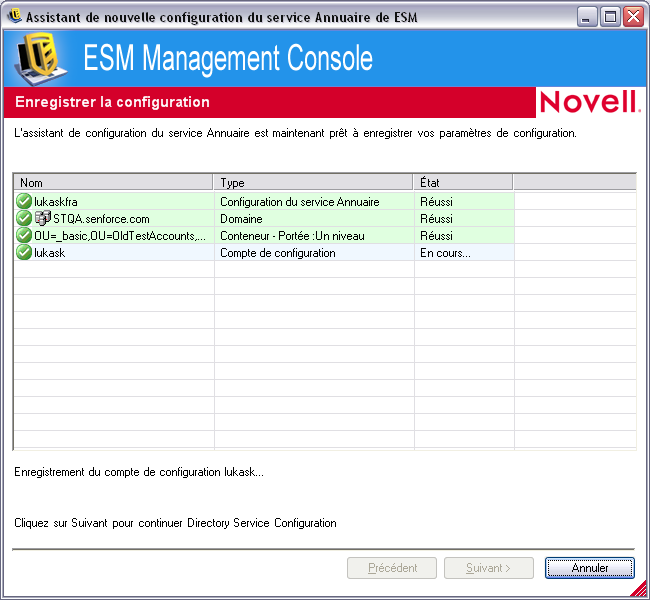
La synchronisation s'effectue en arrière-plan. Elle s'arrête si vous quittez la console de gestion. Lorsque vous rouvrez cette dernière, la synchronisation reprend là où elle s'était arrêtée.
1.4.3 Synchronisation des services
La commande Synchronisation des services permet de forcer une synchronisation du service de gestion et du service de distribution de stratégies. Les alertes, les rapports et la distribution des stratégies sont ainsi mis à jour.
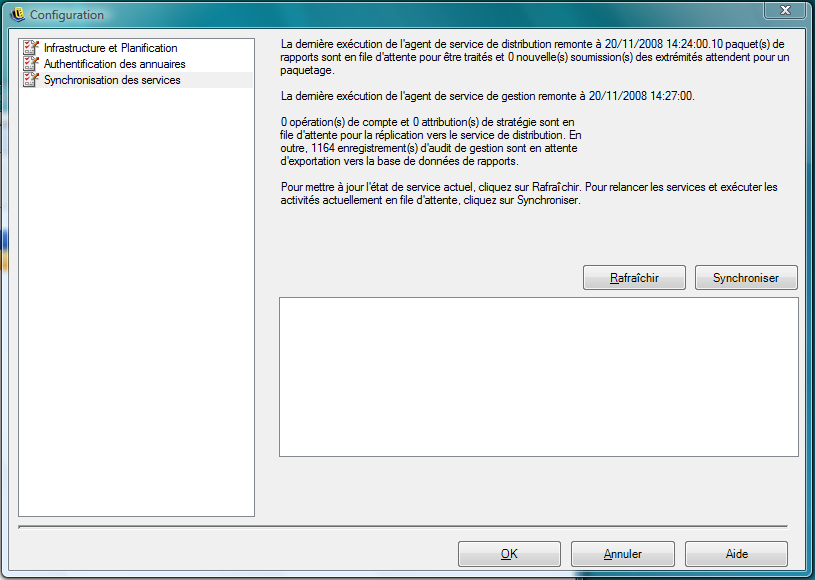
-
Pour mettre à jour l'état actuel du service, cliquez sur .
-
Pour redémarrer les services et traiter les activités actuellement en attente, cliquez sur .